Voordat iedereen gewend raakte aan alles,woordenboeken waren min of meer de enige bron voor het controleren van de juiste spelling van woorden en hun definities. Nu is de auto-correcte functie te vinden in elke smartphone, en Google's "Bedoelde je dit" heeft mensen in staat gesteld om correcte spellingen te schrijven, zelfs zonder ze te leren. U kunt definities direct opzoeken door een woord te googlen en er hele artikelen over lezen op websites zoals Wikipedia. Als u echter afhankelijk bent van Google om woorden op te zoeken, kunt u zich in dit verband door een slechte internetverbinding op het verkeerde moment voelen. In een dergelijke situatie kunt u een papieren woordenboek of een offline digitaal woordenboek gebruiken. De wijze is een offline woordenboek en thesaurus tool voorWindows waarmee u betekenissen, definities en synoniemen / antoniemen van duizenden woorden kunt opzoeken, voorbeelden van woordgebruik kunt bekijken, de woorden online kunt opzoeken, woordenlijsten kunt onderhouden en nog veel meer. Naast het opzoekgereedschap biedt het een jokertool om indexitems te selecteren die overeenkomen met een jokertekenpatroon en een anagramtool om anagrammen van een tekenreeks te vinden.
Tijdens de installatie kunt u ervoor kiezen om te installerenalleen de tool en de bijbehorende documentatie, of voeg de Firefox- en Chrome-extensies toe om woorden rechtstreeks vanuit uw browser op te zoeken. Als u de optie Draagbaar aanvinkt, kunt u de installatie volledig draagbaar maken - handig als u deze op uw thumb drive wilt meenemen.

Wanneer u de toepassing voor de eerste keer starttijd, wordt u begroet door een basisintroductie van de applicatie in de hoofdinterface. De belangrijkste functies van de applicatie, d.w.z. Look Up, Wildcard en Anagram-tools zijn toegankelijk vanaf de bovenkant. Met de knoppen rechtsboven hebt u toegang tot het dialoogvenster Opties, opent u de documentatie in uw browser, minimaliseert u de toepassing in het systeemvak en schakelt u de status 'Altijd bovenaan' in het venster in.
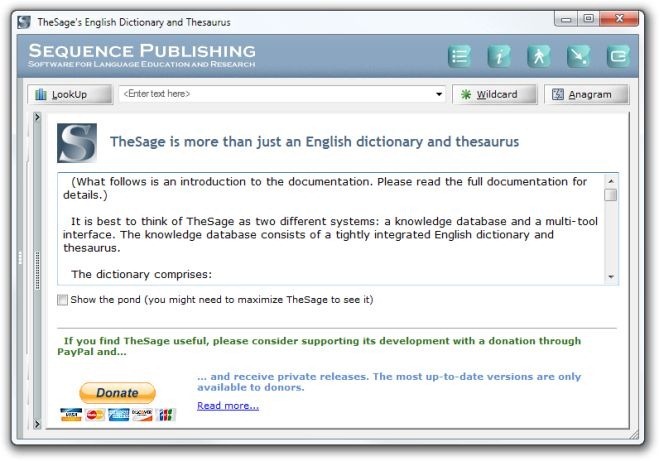
Om een woord te zoeken, voert u het gewoon inhet tekstvak bovenaan en druk op Enter of klik op de knop Opzoeken. U ziet definities van het woord in een boomstructuur, samen met de synoniemen en antoniemen, het basiswoord waarvan het is afgeleid en voorbeelden van het gebruik ervan. Elk type invoer wordt aangegeven met een afzonderlijke kleur en kan worden uitgebreid / samengevouwen, afhankelijk van uw behoefte. Met de werkbalk aan de rechterkant kunt u snel een bepaald type invoer bekijken / verbergen en de ingebouwde tekst-naar-spraakfunctie gebruiken om naar de betekenis te luisteren. Alle volgende zoekopdrachten worden op afzonderlijke tabbladen geopend in plaats van de oorspronkelijke te overschrijven.
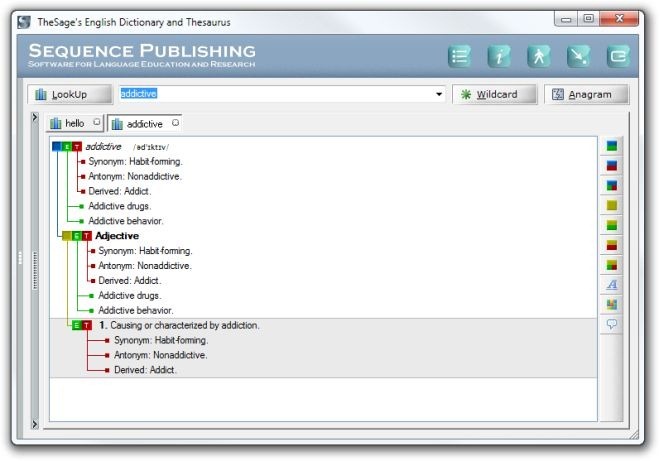
Met de Wildcard-functie kunt u de index selecterenvermeldingen die overeenkomen met een jokertekenpatroon. Je kunt in principe meerdere woorden vinden die een bepaald woordpatroon volgen. Zoeken met jokertekens vereist echter een bepaalde syntaxis, die beschikbaar is in de bovengenoemde documentatie.
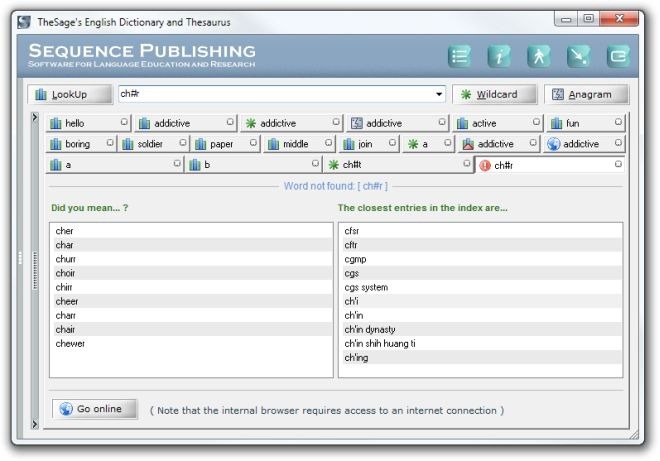
Met de Anagram-functie kunt u alles ontdekkende woorden die kunnen worden gemaakt met behulp van de set tekens van degene die u in het zoekveld invoert. Deze functie kan met name handig zijn bij het spelen van games zoals Scrabble en Words With Friends.
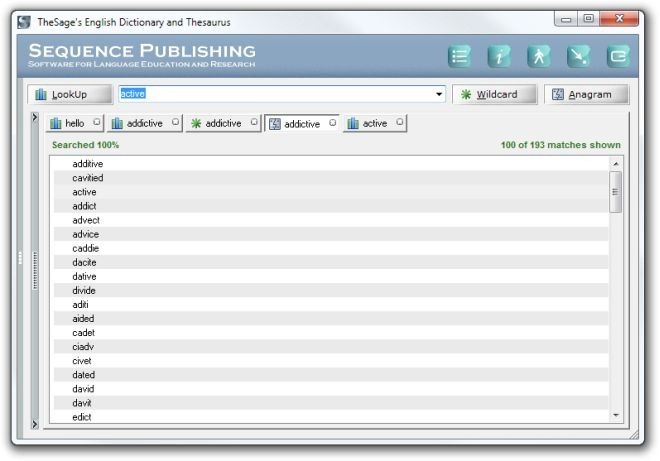
Klik op het pijltje in de linkerbovenhoek omonthul verdere opties. U kunt zoeken naar woorddefinities, meer gebruiksvoorbeelden bekijken, het woord online opzoeken in verschillende zoekmachines zonder de toepassing te verlaten, overeenkomende woorden vinden terwijl u de letters typt, fonetische jokertekens zoeken, woordenlijsten bijhouden en uw zoekgeschiedenis bekijken .
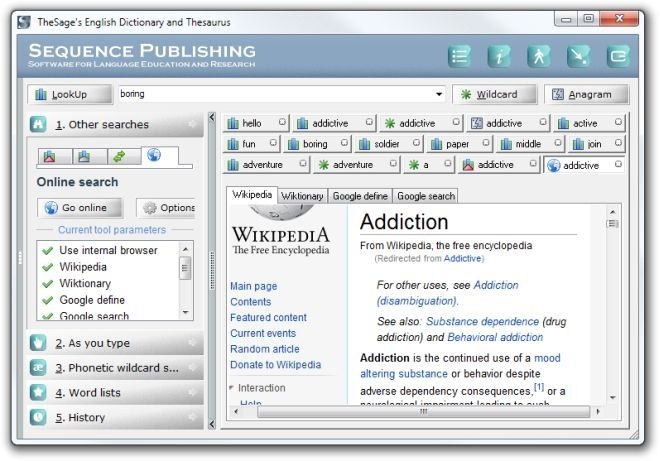
U kunt direct naar een woord zoeken door een te gebruikensneltoetscombinatie (Ctrl + Shift + A standaard) zonder de app te hoeven openen en het woord in jezelf te typen. Selecteer het woord en druk op de sneltoetscombinatie of houd Ctrl ingedrukt en klik met de rechtermuisknop. Hiermee wordt de toepassing onmiddellijk weergegeven met de betekenis van het geselecteerde woord dat al is geladen. De sneltoets kan worden bewerkt door de optie Word Capture te selecteren in het contextmenu met de rechtermuisknop.
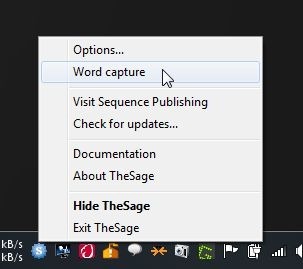
TheSage is een enorme applicatie en maakt gebruik vanhet volledige potentieel vereist dat u de uitgebreide documentatie op zijn homepage doorneemt. Het is een van de meest uitgebreide gratis woordenboekapplicaties die we zijn tegengekomen en werkt op zowel 32-bit als 64-bit versies van Windows XP, Windows Vista, Windows 7 en Windows 8.
TheSage downloaden













Comments